Bạn đang đánh văn bản trong Word nhưng lại xuất hiện những gạch đỏ ở dưới văn bản khiến bạn vô cùng khó chịu. Làm sao có thể kiểm tra chính tả trong Word cũng như xóa gạch đỏ đó? Sau đây, Hyundai Smart Phone sẽ hướng dẫn các bạn cách xóa dấu gạch đỏ trong Word 2010, 1013, 2016, 2021 chi tiết trong bài viết dưới đây.
Cách xóa dấu gạch đỏ trong Word 2021, 2019, 2016, 2013
Bước 1: Đầu tiên, bạn mở file Word lên rồi chọn mục File trên thanh công cụ.
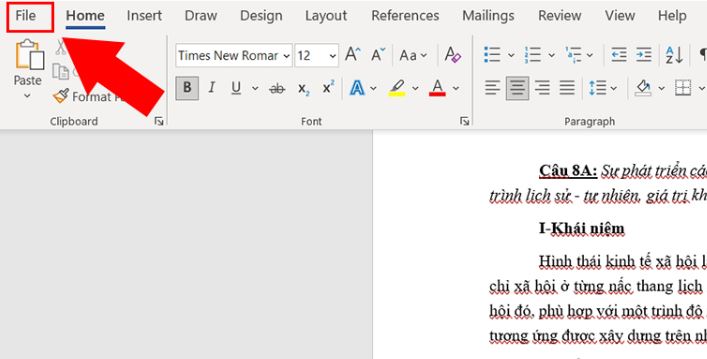
Bước 2: Nhấn chọn vào Options
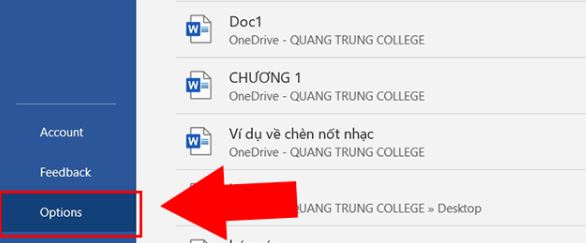
Bước 3: Trong cửa sổ Word Option, bạn nhấp chọn mục Proofing ở dãy menu bên trái và bỏ chọn các mục trong phần When correcting spelling and grammar in Word rồi nhấn OK để kết thúc.
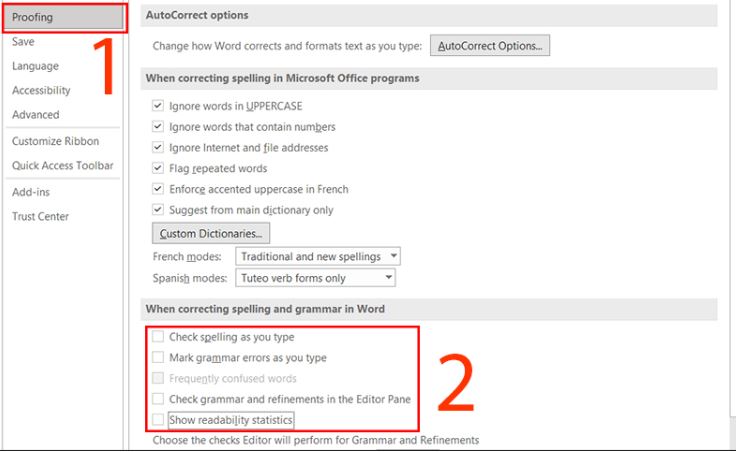
Ngoài ra, các bạn có thể bỏ chọn các mục bên dưới phần Exceptions for:
- Hide spelling errors in this document only: Chức năng sẽ chỉ ẩn lỗi chính tả trong tài liệu bạn đã chọn.
- Hide grammar errors this document only: Chức năng sẽ chỉ ẩn lỗi ngữ pháp trong tài liệu bạn đã chọn.
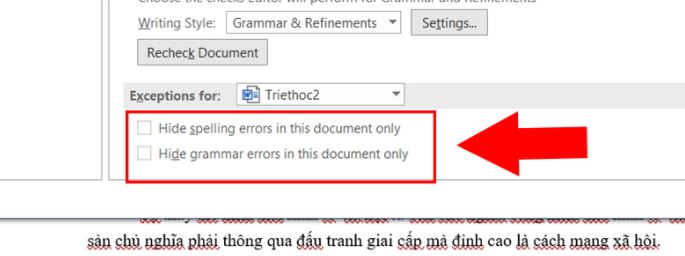
Bước 4: Cuối cùng, bạn nhấn OK để hoàn thành và đoạn văn bản sẽ không có những gạch đỏ ở phía dưới nữa.

Tham khảo thêm:
- 3 Cách chèn hình ảnh vào Word không bị nhảy chữ, theo thứ tự
- Cách xóa khung trong Word 2007, 2009, 2013, 2016, 2019 nhanh chóng
- Cách sửa lỗi nhảy trang trong Word 2010, 2013, 2016, 2019 thành công 100%
Cách xóa dấu gạch đỏ trong Word 2010, 2007
Bước 1: Bạn mở file Word lên, chọn vào mục File rồi Chọn tiếp vào Options.
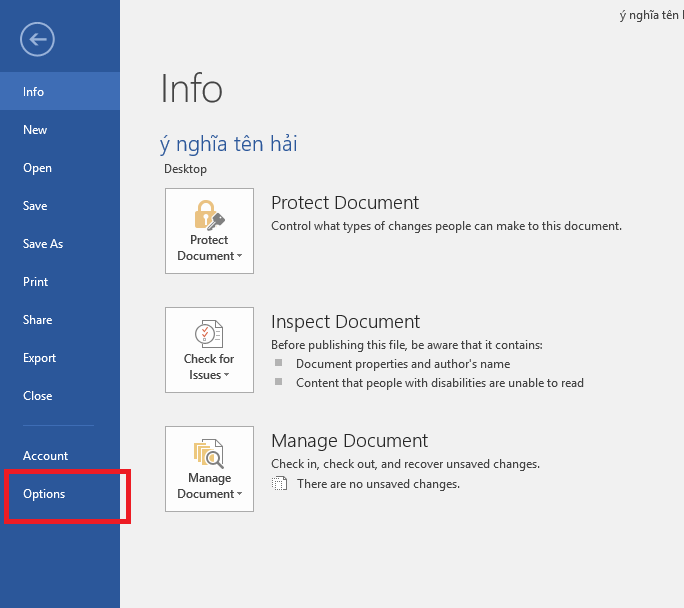
Bước 2: Xuấ hiện cửa sổ Word Option, bạn chọn Proofing rồi bạn bỏ tích dấu check ở ô Check spelling as you type trong mục When correcting spelling and grammar in Word. Sau đó, nhấn OK để hoàn tất.
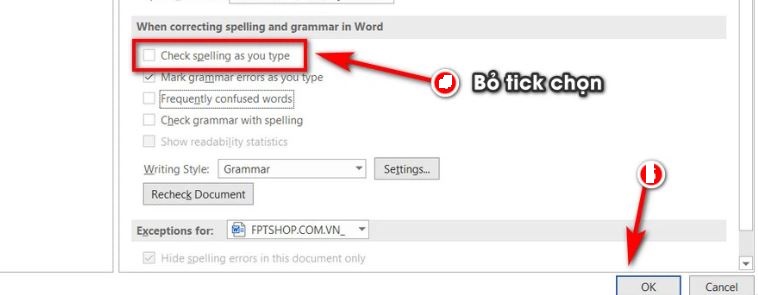
Cách bỏ gạch đỏ trong Word 2003
Bước 1: Mở file Word lên rồi chọn mục Tools trên thanh công cụ và chọn Options.
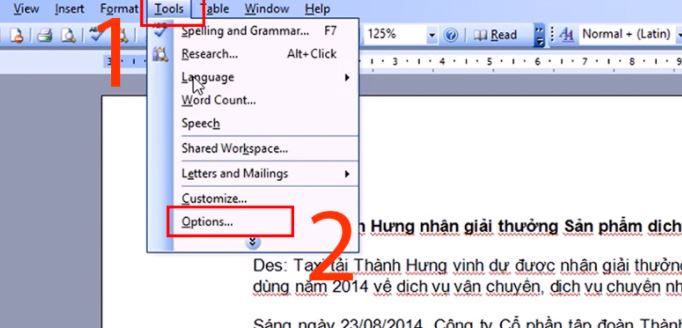
Bước 2: Nhấn chọn tab Spelling & Grammar và bỏ tích các chức năng sau:
- Check spelling as you type: Kiểm tra lỗi chính tả khi bạn gõ.
- Check grammar as you type: Kiểm tra lỗi ngữ pháp của bạn khi gõ.
- Hide spelling errors in this document: Ẩn các lỗi chính tả trong tài liệu.
- Check grammar with spelling: Chức năng này giúp kiểm tra ngữ pháp bằng chính tả.
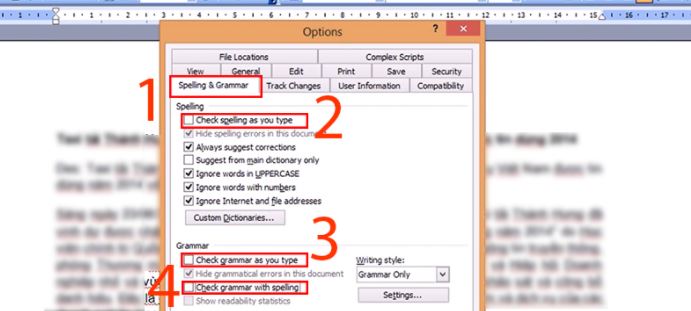
Bước 3: Cuối cùng, bạn nhấn OK để hoàn tất
Sau khi đọc xong bài viết của chúng tôi có thể giúp các bạn biết cách kiểm tra chính tả trong Word thành công rồi nhé. Hãy thường xuyên theo dõi chúng tôi để chia sẻ những kiến thức về máy tính, công nghệ,…




